WEScan - Configurer une destination Scan To Folder
Accéder à l'interface de configuration
-
Accédez à l'interface d'administration de Watchdoc en tant qu'administrateur ;
-
depuis le Menu Principal > section Configuration, cliquez sur Web, WES & Destination de numérisation :
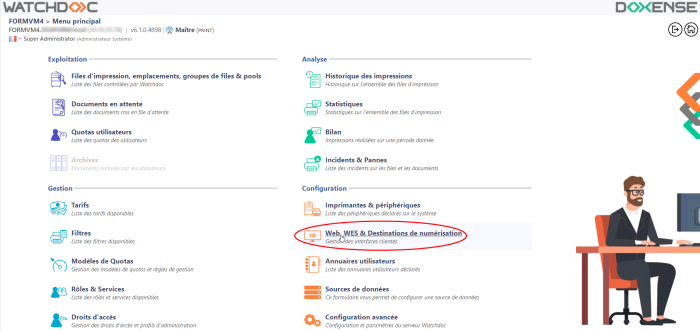
-
dans l'interface Web, WES & Destinations de numérisation, dans la section Destinations de numérisations figurent les destinations créées. Pour chaque destination, vous disposez de plusieurs outils :
-
le bouton
 Editer permet d'accéder à l'interface de configuration afin d'en modifier la configuration ;
Editer permet d'accéder à l'interface de configuration afin d'en modifier la configuration ; -
le bouton
 Dupliquer permet de créer une autre destination de scan à partir d'une destination existante ;
Dupliquer permet de créer une autre destination de scan à partir d'une destination existante ; -
le bouton
 permet de Supprimer une destination de scan (après confirmation).
permet de Supprimer une destination de scan (après confirmation).
-
-
Pour créer une nouvelle destination, cliquez sur Créer une nouvelle destination de scan :
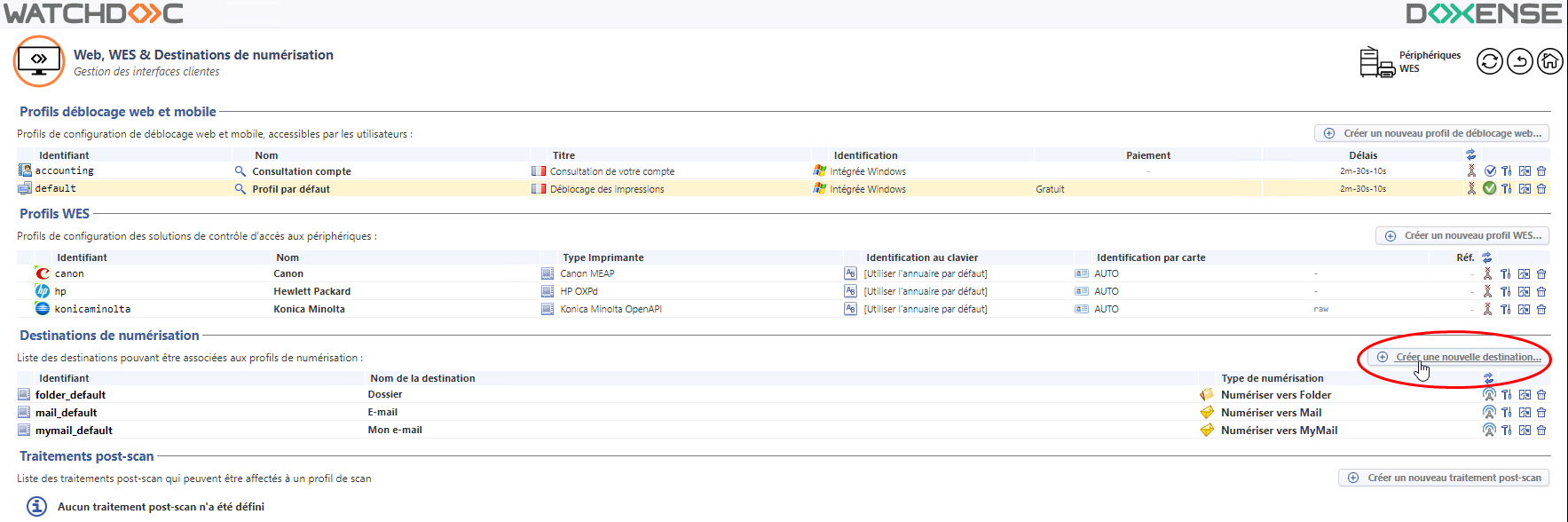
Configurer la destination ScanToFolder / Scan vers Dossier
-
Dans la section Destinations de numérisation, cliquez sur
 ;
; -
Dans l'interface Création d'une nouvelle destination de scan, remplissez les paramètres suivants :
-
Section Propriété
-
Label : indiquez dans ce champ le libellé de la destination ;
-
Type de destination : la destination configurée est sélectionnée par défaut ;
-
Global : cochez la case dans le cas où le serveur appartient à un domaine et que la destination, configurée sur le serveur Maître, doit être répliquée sur les serveurs esclaves.
-
-
Section Dossier :
-
Dossier cible : indiquez dans ce champ le nom du dossier dans lequel doit être enregistré le document numérisé.
-
Peut être modifié(e) par l'utilisateur : cochez cette case pour autoriser l'utilisateur à modifier le dossier de destination depuis l'interface du périphérique.
-
Créer le dossier s'il n'existe pas : cochez cette case pour que Watchdoc crée automatiquement le dossier dans le cas où il n'a pas été créé préalablement.
-
Sous-Dossier : indiquez dans ce champ le nom du sous-dossier dans lequel doit être enregistré le document numérisé.
-
Peut être modifié(e) par l'utilisateur : cochez cette case pour autoriser l'utilisateur à modifier le sous-dossier de destination depuis l'interface du périphérique.
-
Créer le sous-dossier s'il n'existe pas : cochez cette case pour que Watchdoc crée automatiquement le sous-dossier dans le cas où il n'a pas été créé préalablement.
-
Nom du fichier : indiquez le nom attribué automatiquement à tout document numérisé, tel qu'il sera enregistré dans le dossier de numérisation.
-
Peut être modifié(e) par l'utilisateur : cochez cette case pour autoriser l'utilisateur à modifier le nom du fichier depuis l'interface du périphérique.
-
Taille max/ des fichiers (en Mo) : indiquez la taille que les des documents numérisés ne peuvent pas dépasser. Au-delà de cette taille, un mail informe l'utilisateur que le document dépasse la taille autorisée et ne peut donc pas être envoyé.
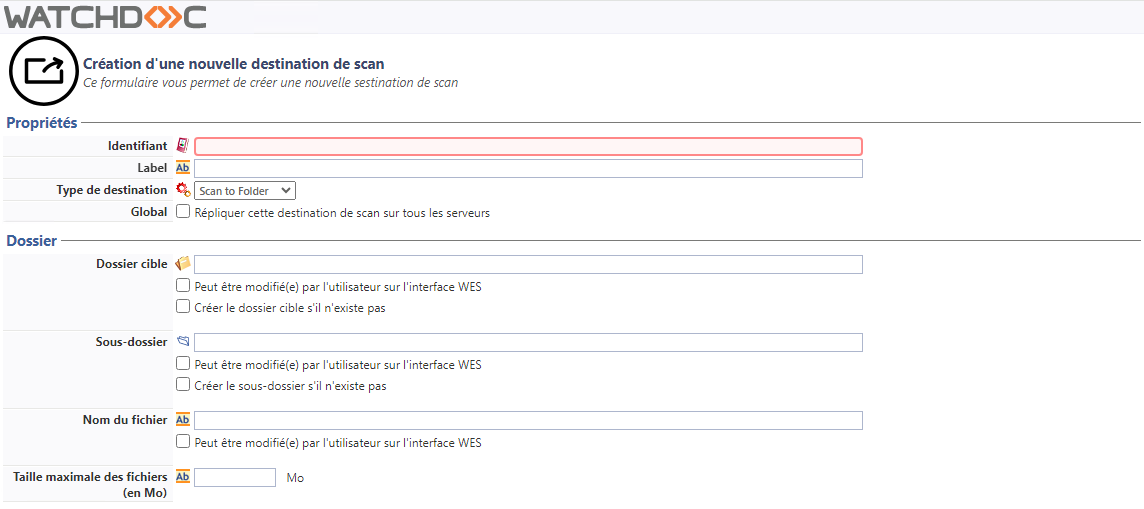
-
-
Section Restreindre cette destination : cochez cette case pour que la destination puisse n'être utilisée que par certains utilisateurs ou groupes d'utilisateurs :
-
Mode : choisissez si la destination peut être utilisée par tous les utilisateurs (par défaut) ou cochez Tous les utilisateurs définis ci-après ne pourront pas utiliser cette destination pour appliquer une restriction.
Puis précisez :-
un ou des Groupes d'utilisateurs dans la liste : ces groupes d'utilisateurs ne pourront pas utiliser cette destination ;
-
un ou des Utilisateurs dans la liste : ces utilisateurs ne pourront pas utiliser cette destination.
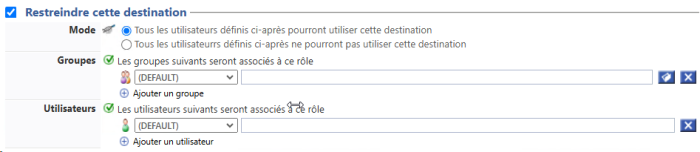
-
-
-
Cliquez sur le bouton
 pour créer la destination.
pour créer la destination.